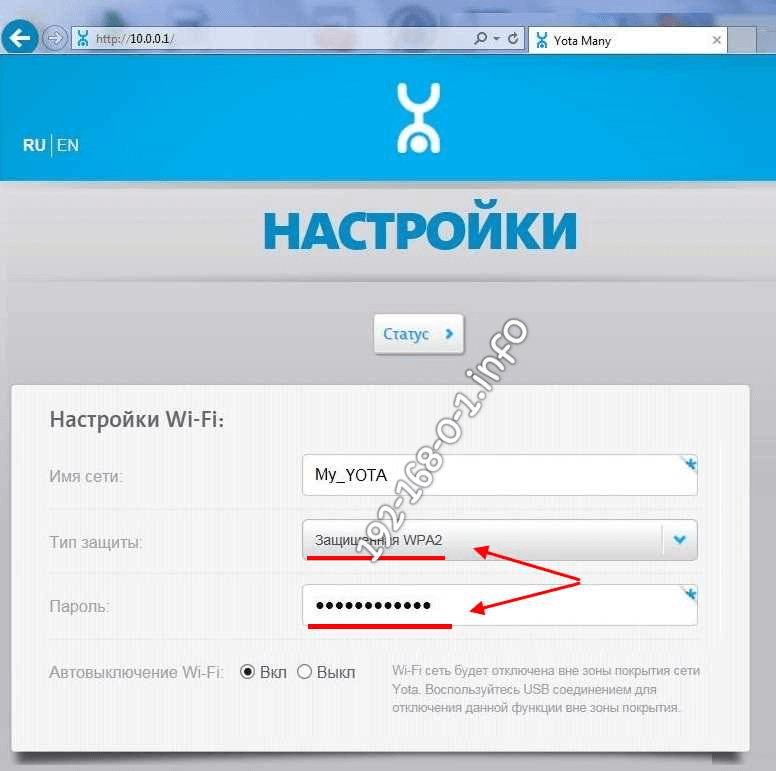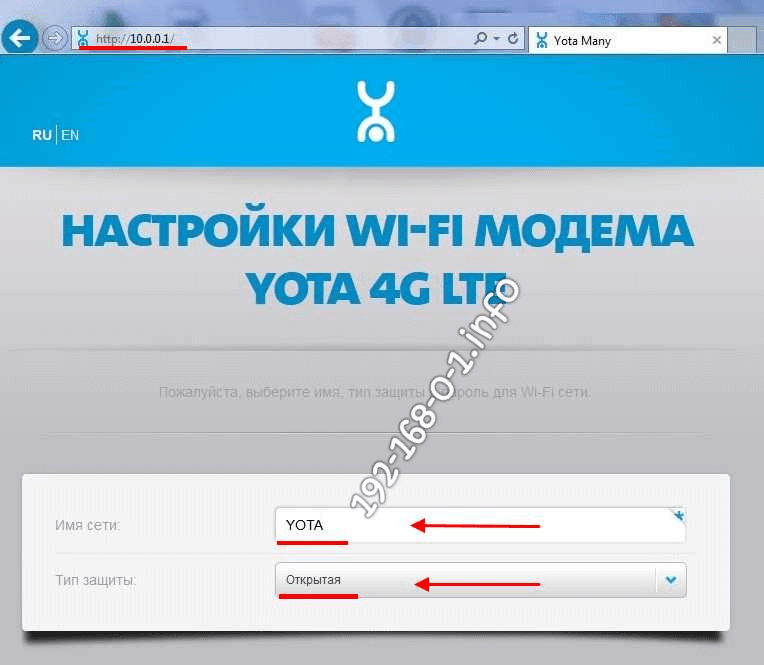Российская телекоммуникационная компания Yota — это оператор мобильной связи и мобильного доступа в сети Интернет, предоставляющий отличное качество связи под доступным ценам. Именно эта компания первой в России запустила стандарт 4G/LTE и WiMAX.
Воспользоваться высокоскоростным доступом от Йота можно не только с сотового телефона или планшета, но и с обычного компьютера или ноутбука. Для этого необходимо воспользоваться USB-модемом или мобильным роутером Yota. Настройки роутера Йота осуществляется через веб-интерфейс устройства, доступный по адресу 10.0.0.1 или status.yota.ru. Зайти в него можно используя любой современный веб-браузер.
10.0 0.1 — личный кабинет управления Йота
Современные модели USB-модемов Yota и Yota 4G работают как мобильный роутер, на котором настроена подсеть 10.0.0.1/24. Само устройство для сети является шлюзом, компьютеру выдаётся адрес из этой подсети — 10.0.0.2, например. Но при для АйПи компьютера на модеме Йота включается демилитаризованная зона DMZ. И, соответственно, все запросы на внешний IP, который получил мобильный роутер при подключении, будут переадресованы на клиента с соблюдением порта.
Есть и более дорогой модем — Yota WiFi со встроенной беспроводной точкой доступа. Это, фактически, полноценный мобильный маршрутизатор. Хотя на этом, в основном, отличия его от недорогих моделей и заканчиваются.
У всех этих устройств веб-интерфейс или, как его многие называют, личный кабинет управления Йота находится по адресу — 10.0.0.1. Авторизации нет. Вся информация о текущем соединении, качестве сигнала, текущей скорости и параметрах базовой станции находится на стартовой странице (она же http://status.yota.ru).
Для абонента самым полезным показателем из всех, которые доступны на этой странице личного кабинета, является качество сигнала: чем выше каждый из параметров SINR/RSRP, тем лучше.
Настроек у гаджета, как таковых, пользователю доступно совсем немного. Например, смена диапазона выдаваемых DHCP-сервером модема IP-адресов. Для этого надо зайти по адресу: http://10.0.0.1/network или http://status.yota.ru/network. Всего доступно 3 варианта подсети:
- 10.0.0.0 - 192.168.0.0 - 172.16.0.0
Обновление программного обеспечения устройства происходит автоматически. Но если у Вас возникла необходимость перепрошить модем вручную через личный кабинет Йота, надо зайти на страницу http://10.0.0.1/manualupdate или же http://status.yota.ru/manualupdate. Но в любом случае, для этого Вам сначала будет необходимо достать файл с микропрограммой для этой модели устройства.
Настройка Wi-Fi на Yota
Для того, чтобы попасть в настройки беспроводной сети Вай-Фай на мобильном роутере Йота, надо зайти в Личный кабинет 10.0.0.1 и нажать на кнопку «Настройки устройства»:
В поле «Имя сети» можно изменить идентификатор SSID по которому Ваша сеть Вай-Фай Yota отображается в списке доступных. Для того, чтобы поменять пароль WiFi — придумайте и пропишите новый пароль в соответствуюшем поле. Если хотите вообще отключить его — поставьте в списке «Тип защиты» значение «Открытая»:
Но в этом случае обязательно имейте в виду, что любой желающий сможет подключиться к Вашему мобильному роутеру Йота и использовать это подключение в своих корыстных целях. Если остались какие-либо вопросы — смотрите видео как установить пароль на WiFI Yota через 10.0.0.1